Запись экрана — важный инструмент для пользователей Windows, которые хотят записывать и делиться своими действиями на экране. Независимо от того, являетесь ли вы геймером, создателем контента или учителем, устройство записи экрана поможет вам создавать увлекательные видеоролики, демонстрирующие ваши навыки и знания. В Windows есть функция, позволяющая записывать активность экрана при устранении неполадок. Эта функция представляет собой пошаговый рекордер. Однако это приложение больше не доступно для новых версий ПК с Windows.
Для Windows доступно несколько альтернатив пошаговой записи, каждая из которых имеет свой набор функций и преимуществ. Эти приложения и платформы являются популярным выбором как для новичков, так и для специалистов благодаря своей природе и гибкости. Вы можете проверить десять перечисленных Регистраторы шагов для вашего ПК с Windows в этой статье.
Часть 1. 10 лучших средств записи экрана
1. Программа записи экрана AVAide
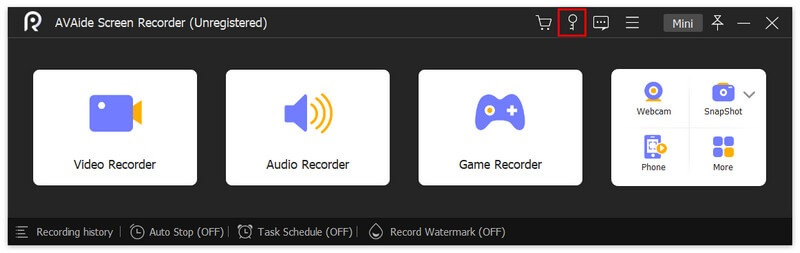
Когда дело доходит до захвата активности на экране, Программа записи экрана AVAide это инструмент, который необходимо установить на ваше устройство. Вы можете без ограничений снимать видеоролики игрового процесса, действия на экране, видеоуроки, демонстрации и прямые трансляции. Он представляет широкий спектр функций, одной из которых является планировщик задач. Эта функция позволяет пользователям фиксировать активность экрана в заранее определенное время. Кроме того, если вам нужно зафиксировать устранение неполадок на вашем ПК с Windows, этот инструмент также может вам помочь.

Пытаться Для Windows 7 или новее
 Безопасная загрузка
Безопасная загрузка
Пытаться Для Mac OS X 10.13 или более поздней версии
 Безопасная загрузка
Безопасная загрузка- Плюсы
- Это приложение может захватывать видео игрового процесса с настроенной частотой кадров.
- Вы можете проверить список записей, чтобы легко просмотреть свои видео.
- Это приложение содержит медиаплеер для предварительного просмотра.
- В выходном файле нет водяных знаков.
- Вы можете установить ограничение на размер файла во время записи на вашем компьютере.
- Минусы
- Нет возможности записывать действия на заблокированном экране.
2. Камтазия
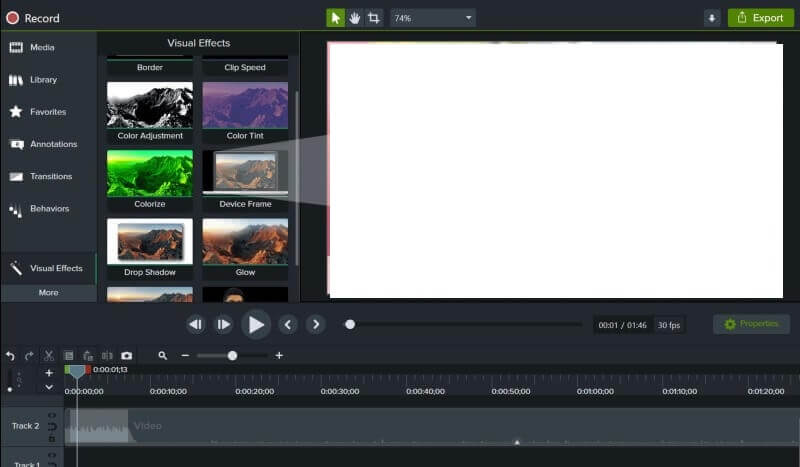
Камтазия это еще одно решение о том, как записывать действия на экране и шаги по устранению неполадок, как починить ваш ПК с Windows. Он может захватывать экран в полноэкранном режиме, с настраиваемым соотношением сторон, а также окнами или приложениями. Он также может записывать системный звук и ваш микрофон, что подходит для записи демонстраций и учебных пособий. Кроме того, он оснащен функциями редактирования видео, позволяющими улучшить и украсить ваши видеофайлы.
- Плюсы
- Camtasia обеспечивает легкую интеграцию с другим программным обеспечением и платформами, такими как PowerPoint и YouTube.
- Программное обеспечение предоставляет ряд возможностей настройки для редактирования аудио и видео.
- Он имеет удобный интерфейс, позволяющий новичкам легко ориентироваться и использовать его.
- Минусы
- Программное обеспечение может быть ресурсоемким и медленно работать на старых или менее мощных компьютерах.
- Приложение требует длительного обучения для более продвинутых функций редактирования, для освоения которых может потребоваться некоторое время и усилия.
3. Студия ОБС
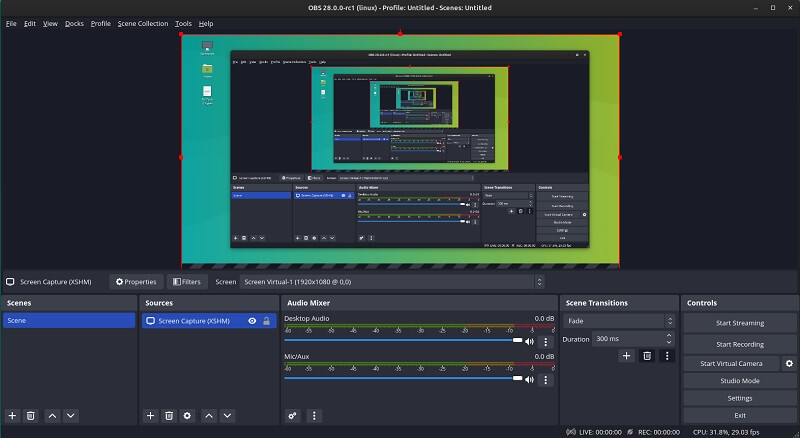
OBS Studio — это приложение с открытым исходным кодом, которое может захватывать действия на экране, процессы, прямые трансляции и видеоуроки. Вы можете использовать это устройство в разных режимах. Он может поддерживать несколько источников, включая веб-камеры, захват рабочего стола и микрофоны. Кроме того, он содержит пользовательский интерфейс, который позволяет пользователям перемещаться и использовать его для начинающих. Уникальность этого инструмента заключается в его способности транслировать устройства записи экрана в прямых трансляциях и на потоковых платформах.
- Плюсы
- Программное обеспечение предоставляет ряд возможностей настройки для редактирования аудио и видео, таких как фильтры, переходы и коррекция цвета.
- Это позволяет редактировать в реальном времени во время прямой трансляции.
- Это бесплатно.
- Минусы
- Программное обеспечение не имеет встроенных функций редактирования видео, и для постобработки пользователям приходится полагаться на стороннее программное обеспечение.
- Оно может иметь меньше расширенных функций, чем платное программное обеспечение для записи экрана.
4. Снагит
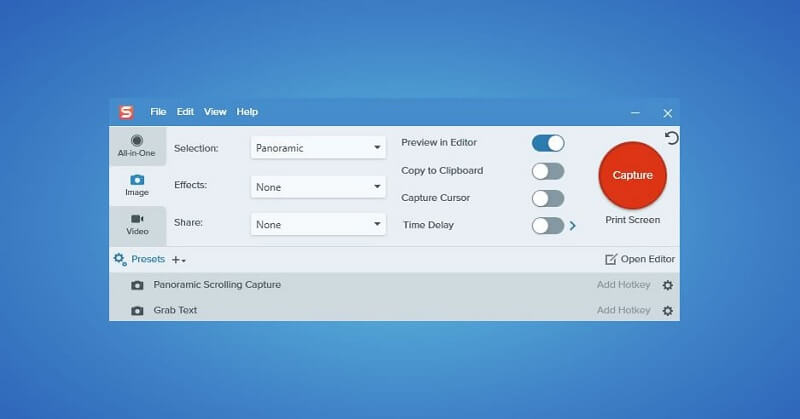
Snagit — известное программное обеспечение для захвата экрана и редактирования изображений, которое с годами завоевало популярность. Одним из ключевых преимуществ использования Snagit является удобный интерфейс, который позволяет пользователям удобно управлять и использовать программное обеспечение. Кроме того, Snagit легко интегрируется с другими приложениями, включая Microsoft Office и Google Drive, что делает его ценным инструментом для профессионалов, которым необходимо создавать визуальный контент и делиться им.
- Плюсы
- Мощные инструменты для редактирования фотографий или изображений, которые позволяют комментировать, обрезать и изменять размер изображений.
- Широкий выбор вариантов захвата экрана, включая полноэкранный и региональный захват.
- Возможности записи видео, включая веб-камеру и захват звука.
- Кроссплатформенная совместимость, доступны версии как для Windows, так и для Mac.
- Минусы
- Программное обеспечение может быть дорогим, особенно для частных лиц или малого бизнеса с ограниченным бюджетом.
- Некоторые пользователи сообщают о периодических сбоях или сбоях при использовании программного обеспечения.
- Кривая обучения расширенным функциям, таким как редактирование видео, может оказаться непростой для некоторых пользователей.
5. Устройство записи экрана с мороженым
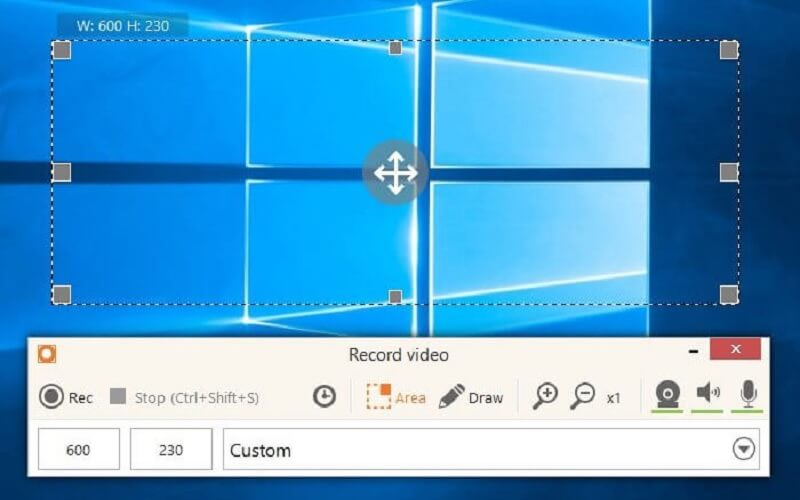
Icecream Screen Recorder — это универсальное и удобное программное обеспечение для записи экрана, которое позволяет захватывать любую область экрана, включая весь рабочий стол, определенное окно или пользовательскую область. Программное обеспечение поставляется с различными опциями записи, такими как запись звука, видео с веб-камеры и системных звуков. Вы также можете настроить качество записи, выбрать частоту кадров и установить таймер для автоматической записи. Если вам нужно создать учебное пособие, записать видео игрового процесса или записать видеозвонок, Icecream Screen Recorder поможет вам.
- Плюсы
- После записи видео вы можете использовать встроенный видеоредактор, чтобы обрезать, вырезать или объединять клипы, добавлять текст, фигуры или изображения, а также применять визуальные эффекты.
- Icecream Screen Recorder поддерживает ряд форматов выходных файлов, включая MP4, AVI, MOV и GIF.
- Энтузиасты записи экрана также могут выбрать видеокодек и настроить битрейт видео, чтобы оптимизировать размер и качество файла.
- Минусы
- Бесплатная версия ограничивает время записи до пяти минут.
- Некоторые энтузиасты сообщают о проблемах с синхронизацией звука и качеством видео, особенно при записи контента с высоким разрешением.
- Платная версия может оказаться слишком дорогой для некоторых пользователей.
6. Вид.ио
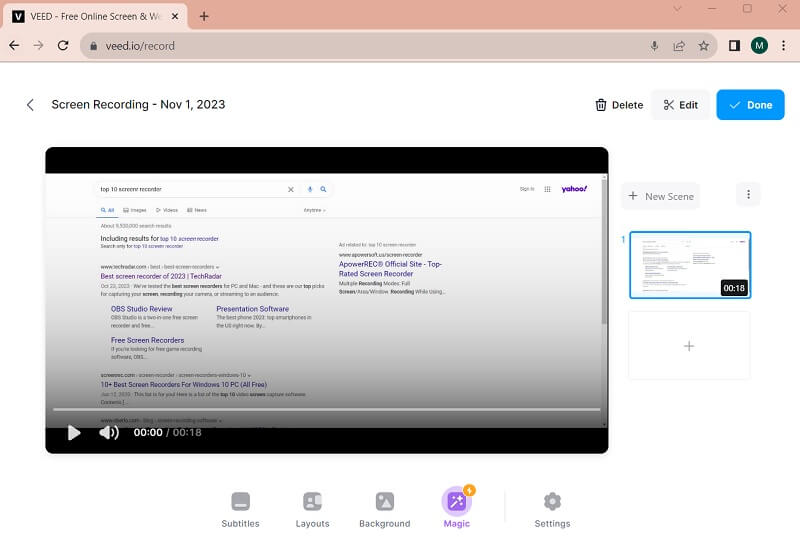
Устройство записи экрана Veed.io — это онлайн-платформа, позволяющая пользователям захватывать экраны ПК и вкладки Windows. Вы можете делать снимки экрана своих веб-браузеров, которые подходят для записи онлайн-потоков и видео. Он работает через Интернет, поэтому вам не нужно загружать или устанавливать какое-либо программное обеспечение. С помощью этого приложения вы можете захватить весь экран или настроить соотношение сторон.
- Плюсы
- Устройство записи экрана Veed.io можно использовать бесплатно.
- Он позволяет записывать звук как с микрофона, так и с компьютера.
- Вы можете настроить качество видео и частоту кадров записи.
- Минусы
- Максимальное время записи этого приложения ограничено 30 минутами.
- Вы можете сохранить свою запись в формате MP4 только для
- Инструменты редактирования ограничены и могут оказаться недостаточными для расширенного редактирования видео.
7. Клипчамп
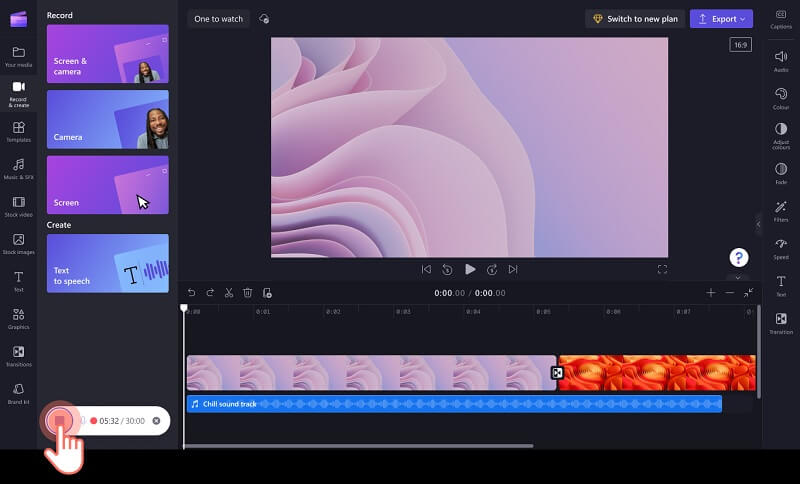
Clipchamp — это веб-программа для записи экрана, которая предлагает удобный способ захвата видео без необходимости загрузки или установки какого-либо программного обеспечения. Интерфейс удобен для пользователя, что упрощает навигацию и использование даже для тех, у кого нет большого опыта в захвате экрана. Платформа также позволяет экспортировать видео, записанное с экрана, в различные форматы, в зависимости от ваших потребностей. Однако бесплатная версия имеет ограниченные возможности, а платные версии могут быть дорогими.
- Плюсы
- Clipchamp Screen Recorder можно использовать совершенно бесплатно.
- Это позволяет записывать экран в высоком качестве.
- Вы можете выбрать запись всего экрана или только определенного окна.
- Он также позволяет записывать звук одновременно с записью экрана.
- Вы можете настроить параметры записи, такие как частота кадров, разрешение и битрейт.
- Минусы
- Clipchamp Screen Recorder доступен только для браузера Google Chrome.
- В нем нет расширенных функций редактирования, как в других программах для записи экрана.
- Для использования требуется подключение к Интернету.
8. Гибкий зажим
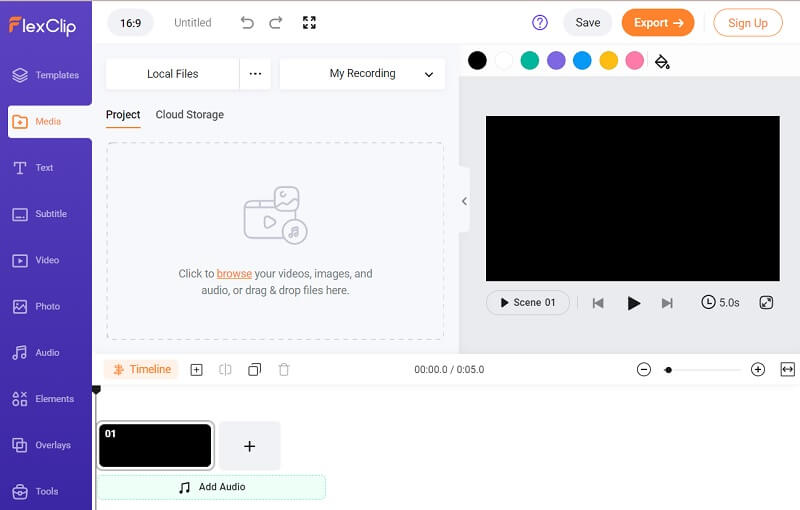
Flexclip — еще один инструмент записи экрана, который позволяет пользователям захватывать действия на экране и веб-видео уникальным и достойным способом. В отличие от других устройств записи экрана, он оснащен интуитивно понятным инструментом для редактирования видео. Он имеет простой интерфейс, который позволяет пользователям эффективно записывать экраны и устранять неполадки на своих ПК с Windows. Кроме того, пользователи могут вводить набор шаблонов, стоковых фотографий и других медиафайлов, которые можно добавить к записанному видео.
- Плюсы
- Инструмент записи экрана позволяет пользователям записывать экран, веб-камеру или и то, и другое одновременно.
- Он предлагает различные режимы записи, включая полноэкранный режим, нестандартный размер и только веб-камеру.
- Выходные файлы или видео можно сохранять в разных контейнерах, таких как MP4, MOV, AVI и других.
- Flexclip Screen Recorder также позволяет пользователям записывать системный звук и звук с микрофона отдельно, что отлично подходит для создания обучающих видеороликов.
- Минусы
- В инструменте отсутствуют расширенные функции редактирования, поэтому пользователям может потребоваться использовать отдельное программное обеспечение для редактирования видео, чтобы изменить записанные видео.
- Некоторые пользователи сообщают о периодических проблемах с задержками и зависаниями во время записи экрана, что может расстраивать.
- Бесплатная версия Flexclip Screen Recorder имеет водяной знак на записанных видео, что может не подойти некоторым пользователям.
9. Ткацкий станок
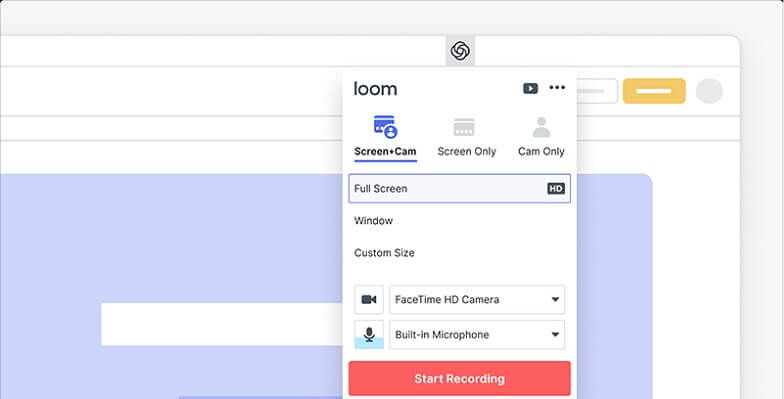
Loom — это мощный и простой в использовании инструмент для записи экрана, который позволяет снимать видео с экрана вашего компьютера, веб-камеры и микрофона. Он идеально подходит для создания обучающих видеороликов, записи презентаций или демонстрации экрана коллегам и друзьям. С помощью Loom вы можете делать снимки экрана, рассказывать о своих действиях и делиться видео всего несколькими щелчками мыши. Кроме того, вы можете легко обрезать свои видео, добавлять субтитры, делиться ими по электронной почте или в социальных сетях или вставлять их на свой веб-сайт. Попробуйте Loom и начните создавать профессионально выглядящие записи экрана уже сегодня!
- Плюсы
- Любители видео могут записывать аудио, видео и то и другое.
- Loom предлагает ряд инструментов редактирования, таких как обрезка, обрезка и добавление текста.
- Это эффективный способ общения с коллегами, клиентами или заказчиками, поскольку он устраняет необходимость в длительных объяснениях по электронной почте или телефону.
- Вы можете записывать свой экран и себя одновременно.
- Минусы
- Для работы Loom требуется подключение к Интернету.
- Бесплатная версия Loom позволяет хранить до 25 видео.
- На качество видео может влиять скорость интернет-соединения.
10. Скринкастификация
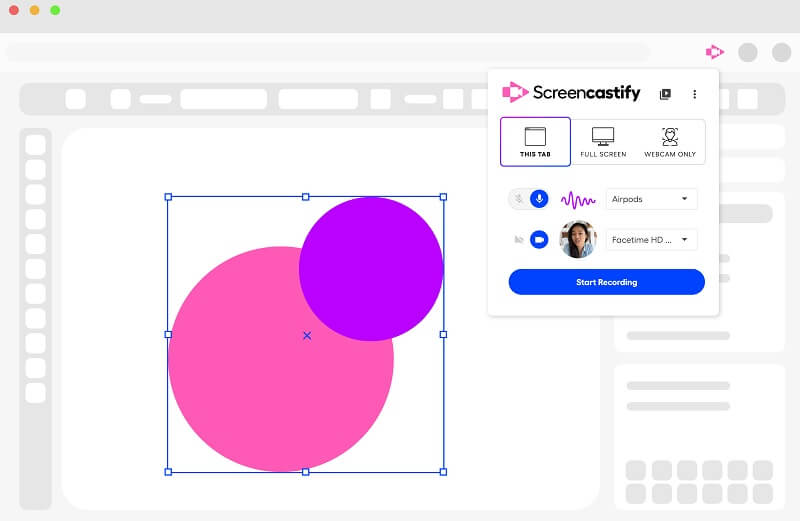
Screencastify — это инструмент записи экрана, который позволяет пользователям записывать аудио, видео и действия на экране. Это эффективный способ общения с коллегами, клиентами или заказчиками, поскольку он устраняет необходимость в длительных объяснениях по электронной почте или телефону. Screencastify также позволяет записывать экран и себя одновременно.
- Плюсы
- Screencastify позволяет пользователям захватывать аудио, видео и действия на экране.
- Screencastify интегрируется с Google Drive и другими облачными сервисами хранения.
- Screencastify предлагает бесплатную версию с базовыми функциями.
- Минусы
- Для правильной работы Screencastify требуется подключение к Интернету.
- Бесплатная версия инструмента позволяет хранить до 50 видео.
- На качество видео может влиять скорость интернет-соединения.
Часть 2. Часто задаваемые вопросы о пошаговом регистраторе
Что такое шаговый рекордер?
Step Recorder — это инструмент, интегрированный в Windows, который позволяет пользователям записывать и документировать шаги, выполненные на компьютере. Это может быть полезно для устранения неполадок, обучения и документирования.
Как мне получить доступ к Step Recorder?
Чтобы получить доступ к Step Recorder на устройстве Windows, перейдите в меню «Пуск» и найдите Step Recorder или psr.exe. Нажмите на появившуюся опцию «Регистратор шагов» или «psr.exe», чтобы запустить инструмент.
В каком формате сохраняет Step Recorder?
Step Recorder сохраняет записи в формате ZIP. ZIP-файл содержит документ HTML, в котором отображаются записанные шаги и любые комментарии, добавленные во время записи.
Можно ли использовать Step Recorder во всех версиях Windows?
Step Recorder доступен в Windows 7, 8 и 10. Однако он может быть доступен не во всех выпусках Windows. Кроме того, некоторые организации могут отключить или ограничить доступ к этому инструменту.
Запись рабочего стола Windows поможет создать обучающие материалы, продемонстрировать свои навыки или запечатлеть забавный момент. Для Windows доступно несколько бесплатных и платных программ для записи экрана, каждый из которых имеет свой собственный набор функций и ограничений, которые позволяют записывать обучающие программы по экрану и устранять неполадки, например Step Recorder. При выборе устройства записи экрана учитывайте такие факторы, как качество записи, поддерживаемые форматы файлов, простота использования и совместимость с вашей системой. К счастью, список запись шагов проблемы является полезным руководством для вашего решения.
Записывайте действия на экране со звуком, онлайн-встречами, игровыми видео, музыкой, веб-камерой и т. д.




